1、制作倒影:导入一张图片,双击“背景”图层,使其变成“图层0”

2、设置背景色为白色。使用【裁剪工具】向下拖动,扩大画布。

3、新建图层,按住Ctrl Backspace键,填充白色,并且移动到“图层0”下方。
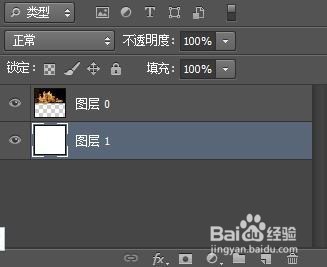
4、复制“图层0”同时点击【编辑】【变换】【垂直翻转】
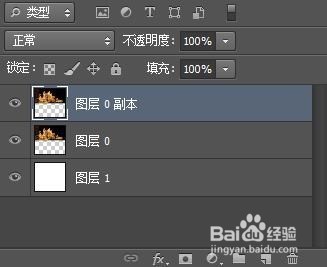
5、然后添加【滤镜】【模糊】【高斯模糊】。执行【滤镜】【扭曲】【波纹】。最后调整下不透明度即可

6、让阳光穿透树林:使用【矩形选框工具】绘制选框并填充白色背景,按Ctrl D键取消选区。

7、复制当前图层,按住Ctrl T组合键执行【自由变换】命令,按住Shift键水平移动,然后按住Ctrl Shift Alt T组合键执行【再次】命令可复制多个矩形。

8、按住Shift键同时选中所有矩形图层,按住Ctrl E组合键,执行【高斯模糊】命令。设置相应的半径值。

